如何在谷歌Chrome中添加Tab悬停卡?
与Chrome和Firefox浏览器相比,微软Edge有许多漂亮的功能。其中一个功能是选项卡悬停卡,当您将鼠标悬停在非活动选项卡上时,它会显示选项卡内容的图像预览。这将有助于在您打开多个标签时快速检查网页。下面是选项卡悬停时的外观Edge浏览器。

Chrome中默认的标签悬停行为
谷歌Chrome是一个僵化的浏览器,不提供许多定制选项。它在tabhover卡的稳定版本上没有功能。默认情况下,当你把鼠标放在它上面时,它会在标签上显示网页的标题。
如何在谷歌Chrome中添加Tab悬停卡?
但是,您可以使用experimental标志来启用此功能。Chrome有两个旗帜启用带预览图像和不带预览图像的悬停卡。
无预览图像的悬停卡片
1.启动谷歌chrome浏览器,进入“chrome://flags”统一资源定位器。
2.您将看到一条警告实验特性可能会影响浏览器的正常工作行为。
3.搜索“悬停卡”以过滤名称为“选项卡悬停卡”的标志。
4.选择“启用”选项,然后单击“立即重新启动”按钮重新打开浏览器。
5.既然你已经在Chrome中启用了tab悬浮卡。在浏览器中打开几个标签,将鼠标悬停在其中一个标签上。
6.Chrome将在一个优雅的悬停卡。
带有预览图像的悬停卡
上面的悬停卡没有该选项卡上的网页预览图像也很好。您需要启用另一个标志来显示悬停卡中的图像。
1.当你进入“chrome://flags”页面时,搜索“悬停卡”。
2.启用“选项卡悬停卡图像”标志并重新启动浏览器。
3.请记住,您首先需要启用“TabHover Cards”标志,此预览标志才能工作。
4.启用这两个标志后,打开浏览器上的几个选项卡,将鼠标悬停在不活动的选项卡上。
5.Chrome将显示带有该网页内容预览图像的悬停卡。
请注意,当您悬停在活动选项卡上时,您将只能看到带有图像的卡片,因为内容已经在浏览器上可见。
查看Chrome Android和iOS应用上的标签
Chrome Android和iOS应用程序具有不同的功能来适应移动布局。当您打开多个网页时,应用程序将显示一个带有打开标签数量的边缘。
点击徽章进行查看拇指甲卡片样式中所有打开的选项卡。
然而,这与在Safari浏览器中以浮动方式查看多个标签完全不同。
选项卡管理的扩展
Chrome附带了一些有用的扩展标签管理。然而,我们没有发现任何扩展提供选项卡悬停卡功能。您可以尝试其他扩展,如“快速标签”或“标签:简单的标签浏览器”来有效地管理多个打开的标签。

谷歌浏览器app怎么翻译网页
谷歌浏览器app怎么翻译网页?如果你对此也有疑问,那么可以前来阅读今天小编整理的手机谷歌浏览器翻译网页操作技巧,欢迎感兴趣的用户前来学习。
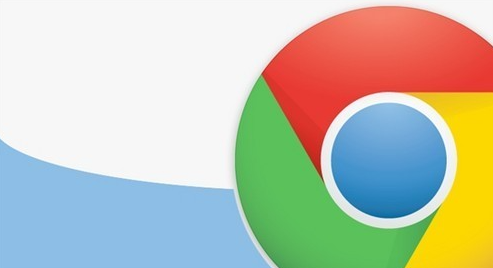
如何在谷歌浏览器中加速网页的字体渲染速度
探索通过Google Chrome加速网页字体渲染速度的方法,提升用户的阅读体验和舒适度。
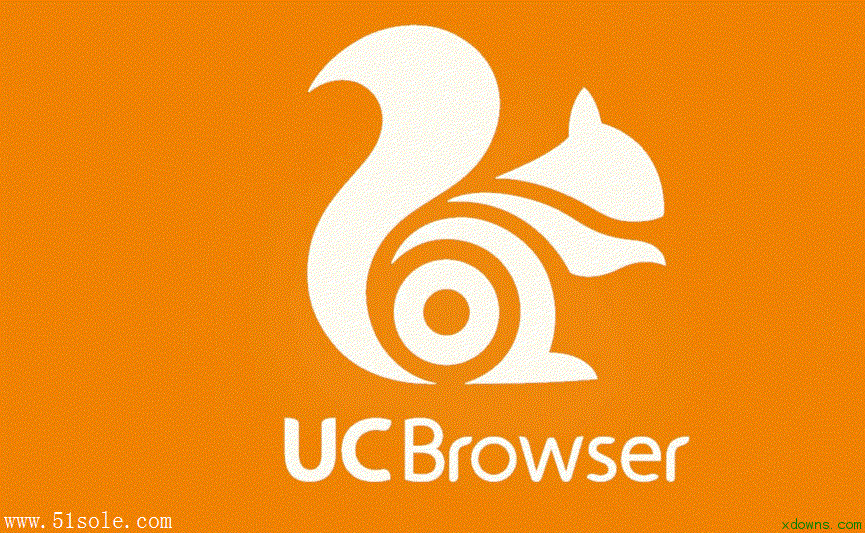
UC手机浏览器为什么无法下载
uc浏览器是许多手机用户喜爱的一款浏览器,平时喜欢用来浏览网页。最近有用户反映,uc浏览器安装在sd卡里,但是安装在卡以外就出现问题,现在无法安装新的uc浏览器了。
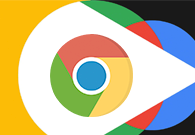
chrome怎么打开小恐龙游戏
本篇文章给大家带来Chrome浏览器调出小恐龙游戏的具体方法,希望能够帮助大家解决问题。

火狐浏览器怎么切换兼容模式
火狐浏览器怎么切换兼容模式?接下来小编就给大家带来火狐浏览器兼容模式设置教程,大家一起来看看吧。

谷歌浏览器如何记住密码和账号
本文详细介绍了如何在谷歌浏览器中设置记住密码和账号的功能。通过简单的步骤,用户可以方便地管理密码和账号信息,实现自动登录,提升上网体验。

谷歌浏览器任务管理器怎么打开
本篇文章中小编给大家带来开启chrome浏览器任务管理器的详细操作流程,希望能够帮助大家解决问题。

如何在 Ubuntu 上安装 Google Chrome 60 稳定版?
Google Chrome 60 刚刚升级为 Windows、Mac 以及 Linux 平台的稳定频道版本。正如 Chrome 团队所宣布的,此版本的 Chrome 60 0 3112 78 包含许多错误修复(40 个安全修复)和改进。

如何在 MacBook 安装 Chrome 浏览器?
Mac自带的Safari浏览器虽然很不错,但是和很多网站不兼容。所以,你还是需要安装Chrome浏览器。

谷歌浏览器历史记录怎么恢复
本篇文章给大家带来高手教你快速恢复谷歌浏览器的历史记录,还不清楚如何恢复历史记录的朋友快来看看吧。

谷歌浏览器更新提示0x80040902错误代码怎么解决?
Google Chrome是谷歌(Google)公司研发的一个网页浏览器,该浏览器提供简单高效率的界面。其支持多标签浏览,方便用户根据需求随时打开已打开的页面进行浏览。

谷歌浏览器下载失败提示病毒扫描失败怎么解决?
我们在使用浏览器时,往往需要安装各种插件来实现各种功能。然而,最近有用户使用谷歌Chrome下载一个插件时,显示病毒扫描失败,插件无法安装。

如何重置谷歌浏览器?
在我们日常使用谷歌浏览器时,有时会遇到浏览器崩溃或者是无法打开网页等一系列问题。这时需要我们重置浏览器,恢复默认试一下,那么,具体该如何将chrome浏览器重置呢?下面小编为大家分享了重置chrome浏览器的具体操作方法,有需要的朋友一起来看看吧!
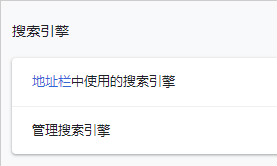
谷歌浏览器怎么更换搜索引擎_更换搜索引擎方法
你有没有想要知道的谷歌浏览器使用技巧呢呢,你知道谷歌浏览器要怎么更换搜索引擎吗?来了解谷歌浏览器更换搜索引擎的具体步骤,大家可以学习一下。

如何在win10系统安装谷歌浏览器插件?<安装方法>
google浏览器一直深受广大用户的喜爱,但有些用户升级到win10系统之后,不知道要怎么安装本地插件。下面就一起来看看Google浏览器插件安装的具体操作步骤吧,方法很简单,希望能够帮助到大家。

谷歌浏览器最小化后页面被限制不能运行怎么办
谷歌浏览器虽然优秀却还有不少问题,你知道谷歌浏览器最小化后出现了页面被限制不能运行该怎么解决吗,来和小编一起学习解决方法吧。

如何使用 chrome 组件解决 Netflix DRM 问题?
Netflix 流媒体导致您在 Google Chrome 中出现问题?是时候学习如何修复 Chrome 组件了。

如何使用工具栏按钮在 Google Chrome 中控制播放?
对于经常在 Chrome 中播放媒体的用户,您可能希望利用 Chrome 的内置媒体按钮来控制播放。





